
Modifier les icônes des fichiers ou des dossiers sur Mac
Vous pouvez choisir une icône personnalisée pour n’importe quel fichier ou dossier en utilisant vos propres images, des icônes téléchargées depuis le Web ou bien l’icône d’un autre fichier ou dossier.
Utiliser votre image ou une image du Web
Sur votre Mac, sélectionnez l’image que vous souhaitez utiliser, ouvrez le fichier, puis copiez son contenu dans le presse-papiers.
Pour ce faire, cliquez deux fois sur le fichier image afin de l’ouvrir dans l’app Aperçu
 , puis choisissez Édition > Copier dans la barre des menus.
, puis choisissez Édition > Copier dans la barre des menus.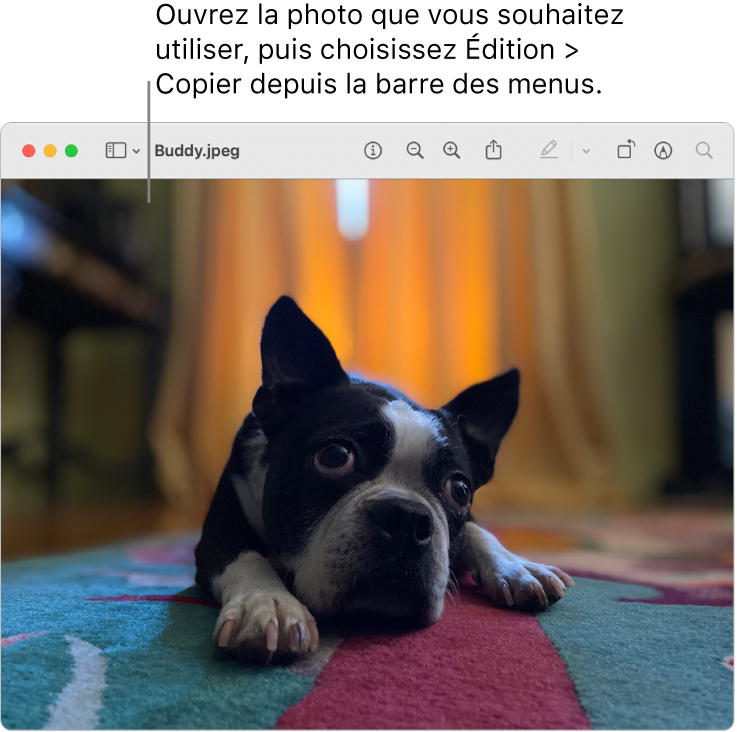
Sélectionnez le fichier ou le dossier dont vous souhaitez remplacer l’icône.
Choisissez Fichier > Lire les informations dans la barre des menus.
Cliquez sur la petite icône située en haut de la fenêtre d’informations.
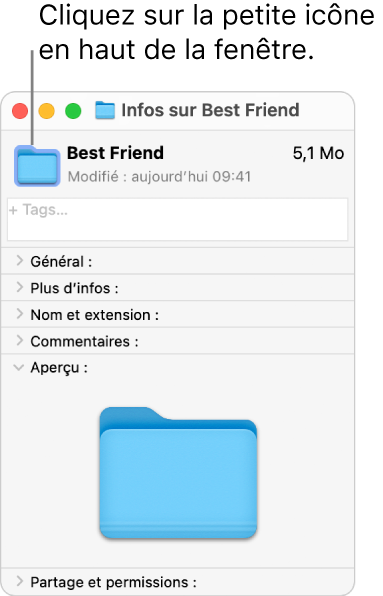
Choisissez Édition > Coller dans la barre des menus.
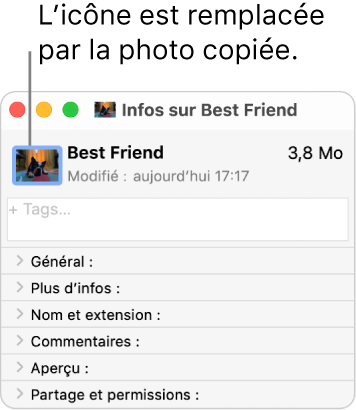
Si l’option Édition > Coller n’est pas disponible, assurez-vous d’avoir bien cliqué sur la petite icône située en haut de la fenêtre d’informations (pas l’icône de grande taille sous Aperçu).
Après avoir cliqué sur Coller, si une image générique au format JPEG ou PNG s’affiche à la place de la vôtre, pensez à bien ouvrir le fichier contenant l’image et à choisir Édition > Copier dans la barre des menus avant de coller l’image. Copiez le contenu du fichier image, pas le fichier.
Utiliser l’icône d’un autre fichier ou dossier
Sur votre Mac, sélectionnez le fichier ou le dossier dont vous souhaitez utiliser l’icône.
Choisissez Fichier > Lire les informations dans la barre des menus.
Cliquez sur la petite icône située en haut de la fenêtre d’informations.
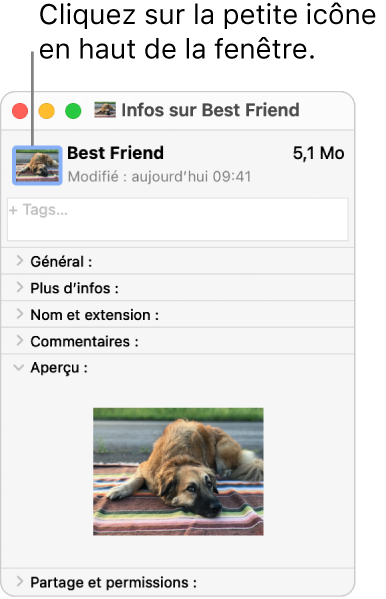
Choisissez Édition > Copier dans la barre des menus.
Sélectionnez le fichier ou le dossier dont vous souhaitez remplacer l’icône.
Choisissez Fichier > Lire les informations dans la barre des menus.
Cliquez sur la petite icône située en haut de la fenêtre d’informations.
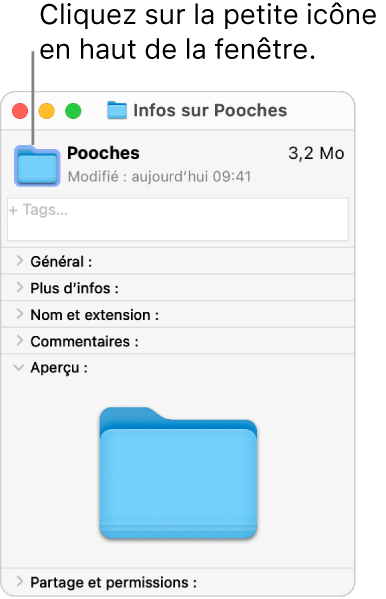
Choisissez Édition > Coller dans la barre des menus.
L’icône est remplacée par celle que vous avez copiée.
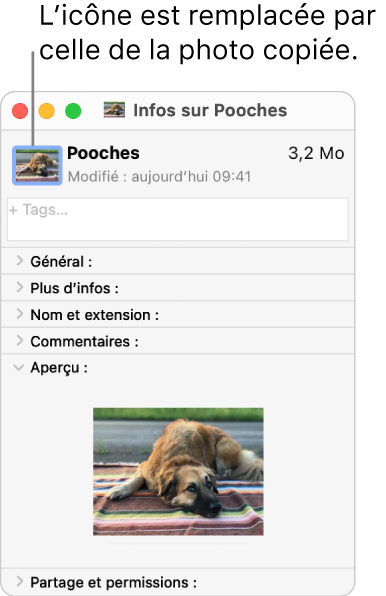
Si l’option Édition > Coller n’est pas disponible, assurez-vous d’avoir bien cliqué sur la petite icône située en haut de la fenêtre d’informations (pas l’icône de grande taille sous Aperçu).
Après avoir cliqué sur Coller, si une image générique au format JPEG ou PNG s’affiche à la place de la vôtre, pensez à bien cliquer sur la petite icône en haut de la fenêtre d’informations avant de choisir Édition > Copier dans la barre des menus. Assurez-vous de bien copier le contenu du fichier image, pas le fichier.
Restaurer l’icône d’origine d’un fichier ou d’un dossier
Sur votre Mac, sélectionnez le fichier ou le dossier.
Choisissez Fichier > Lire les informations dans la barre des menus.
Sélectionnez la petite icône personnalisée située en haut de la fenêtre d’informations.
Pensez à bien cliquer sur la petite icône située en haut de la fenêtre d’informations (pas l’icône de grande taille sous Aperçu).
Choisissez Édition > Couper dans la barre des menus.